CAD线怎么加粗
随着生活水平的提高,人们对修图的要求也在不断提高。其实修图就是将图片进行一定的处理、修调,从而达到我们想要的完美效果。常用的修复工具photoshop,被我们简称为PS。

cad粗糙度符号怎么标注
各位小伙伴操作步骤啦,希望它能帮到你!按照这个步骤操作完之后,有时间要多多练习哟,要不然不过多长时间还是会把步骤忘掉的,一定要勤加练习哟!
1:首先,我们一起来看下粗糙度的符号,如图所示(用红色线条框出来的):

2:可以选择在空白处标出粗糙度符号,夹角为【60°】。
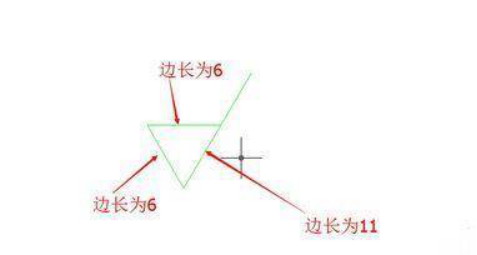
3:画出后,点击【绘图→块→定义属性】,弹出【属性定义对话框】。
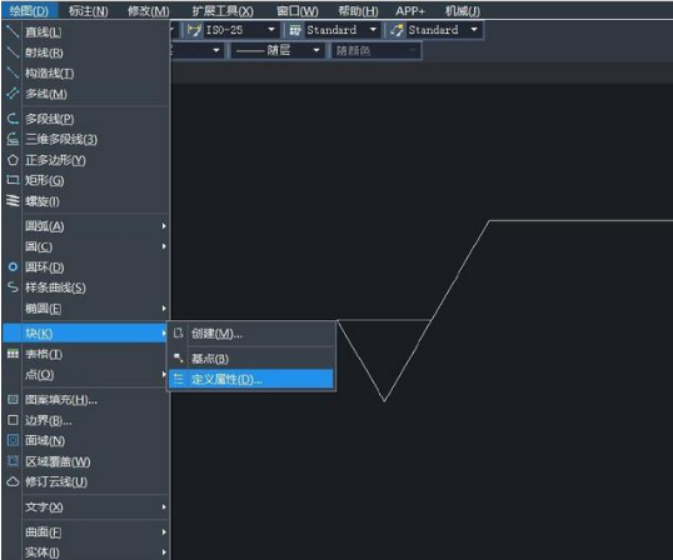
选择如下参数:对正:中心-上,文字样式:Standard,文字高度:2.5。(特别提醒一下小伙伴,这步骤是非常重要的,一定不要操作错误哟!)
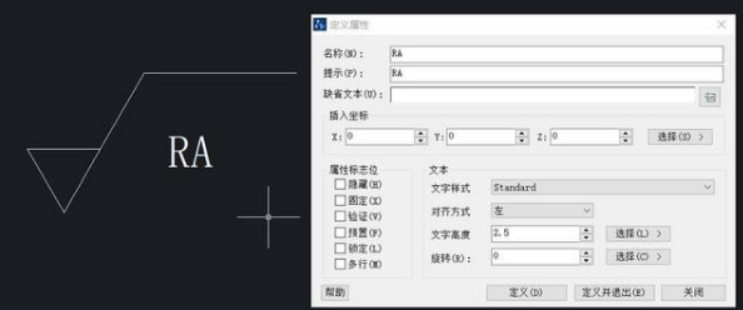
4:接着,在上边插入数字(如图所示)。
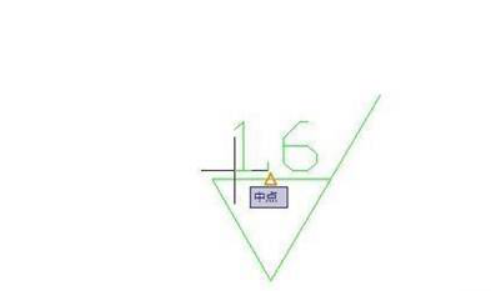
5:接下来创建块。【绘图→块→创建】,弹出块定义对话框。名称:【粗糙度】,【拾取插入点】;【选择对象为整个图形。】
6:创建成功后进行插入:【点击插入】——【选择粗糙度】——选【择放置的位置】——【输入数值】。
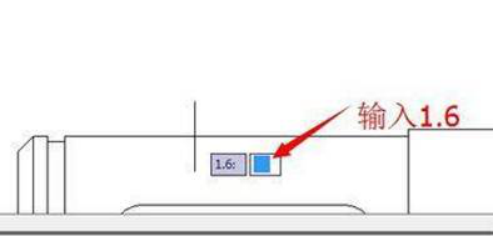
7:成功插入粗糙度,结果(如图所示),就代表成功了。
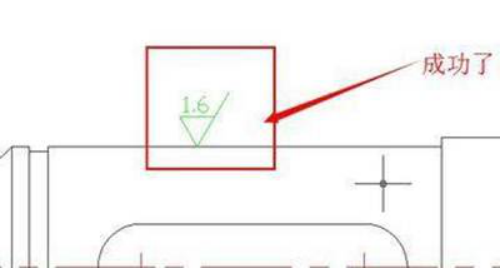
以上就是CAD粗糙度符号的标注教程,大家可以没事多多练习,这样就能记住这些步骤啦!
本篇文章使用以下硬件型号:联想小新Air15;系统版本:win10;软件版本:autocad2018。
CAD虚线怎么画
硬件型号:联想小新Air15
系统版本:win10
软件版本:AutoCAD2013
AutoCAD是一款使用的图纸绘制软件,多用于建筑、园林以及机械图纸的绘制,而绘制虚线是AutoCAD的基本操作,但是对于新人来说可能并不知道CAD虚线怎么画,下面就给大家简单介绍一下CAD绘制虚线的方法和步骤,帮助大家快速入门。
1、打开AutoCAD2013软件,点击【直线】工具,绘制一条长度为2m的直线;
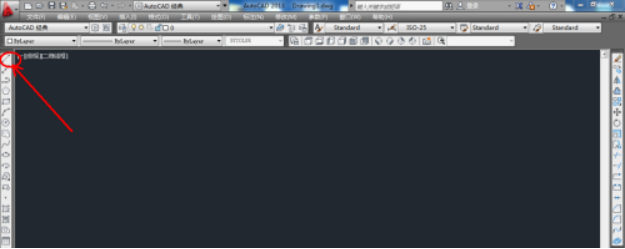
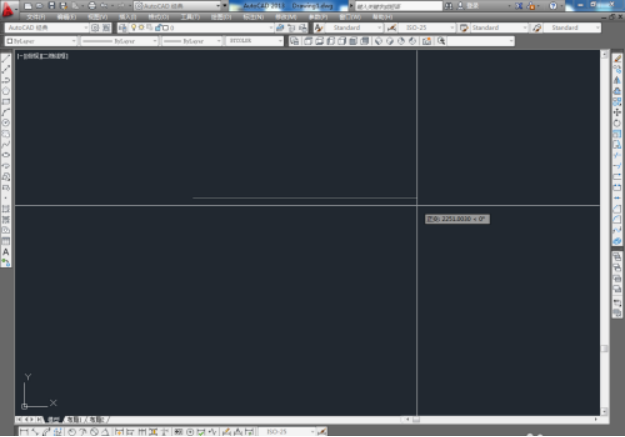
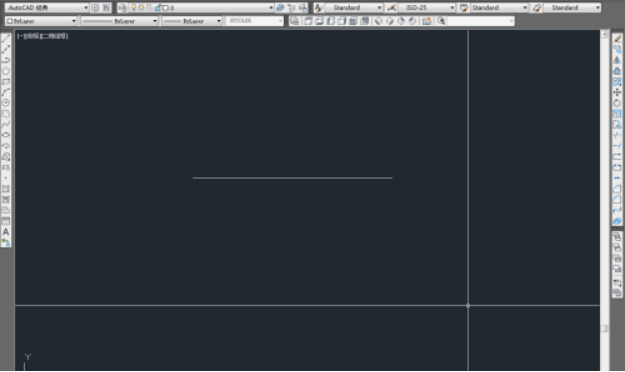
2、点击【特性】-【线型控制】-【其他…】,弹出线型管理器对话框。点击【加载】,选择ADAC IS002W100项后,点击【确定】;回到线型管理器对话框后,选中ADAC IS002W100项,将全局比例因子调为10,后点击【确定】;
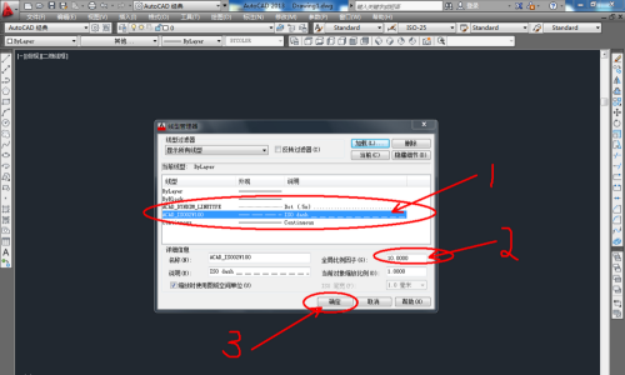
3、选中我们刚刚画好的直线,点击【特性】-【线型控制】-【ADAC IS002W100】,此时实线便更改为虚线了;
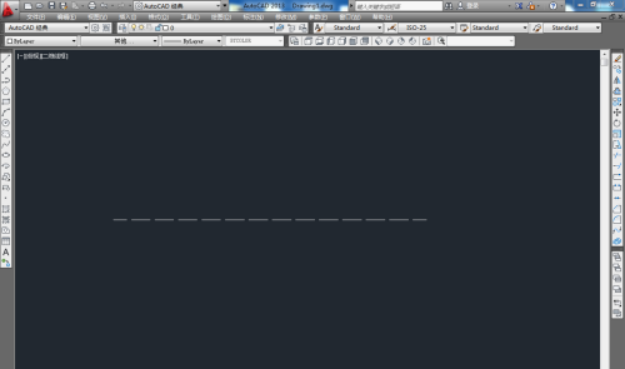
4、曲线(虚线)绘制也是一样的,点击【样条曲线】,画出一条曲线线段后,选中画好的曲线,点击【特性】-【线型控制】-【ADAC IS002W100】,便将曲线转换为虚线;
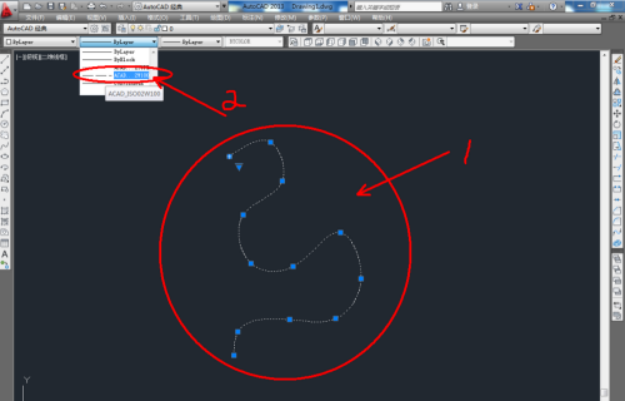
关于CAD虚线怎么画大家都学会了吗?绘制虚线是我们绘制图纸时最常用到的一种制图方式,而且熟练掌握这种技术也能绘制出非常精致的图案,达到大神的效果,希望以上的内容能给大家带来帮助。
Word文档怎么加下划线
在编辑word文档时我们常常会对一些重要的语句和名言名句加以标注,这个标注符合我们最常用的就是下划线,说到这里,小编就给大家介绍一下word文档加下划线的教程。
小编今天主要给大家介绍两种需要加下划线的情况,一种是空白文档加下划线,另一种是文字下面加下划线。
一:空白文档加下划线:
首先我们建立一个空白的文档,然后点击“开始”,在“字体”栏里单击“下划线”按钮。如图所示:
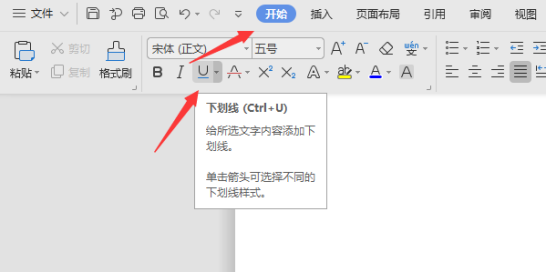
然后敲击空格键来控制长度,也就是说需要添加多长的下划线,就敲击多长的空格键。最后就看到在此空白文档上有了一条长的横线,也可以叫下划线。效果如下图:
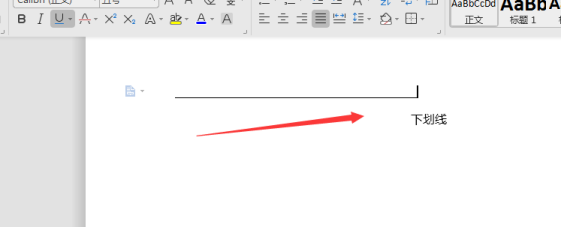
二:文字下面加下划线:
我们先选择一篇带文字的word文档,选中需要加下划线的文字:

接着点击菜单栏的【开始】选项,在“字体”格式栏里点击【下划线】按钮。
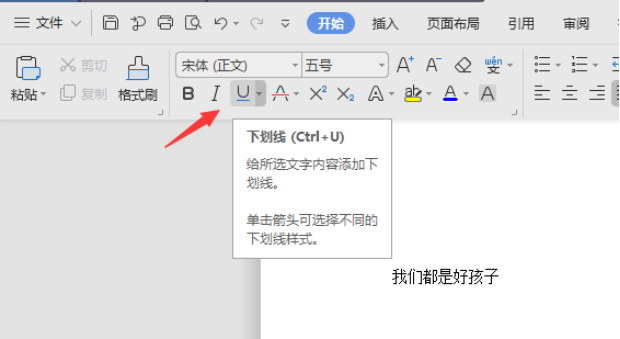
操作完你就看到选中的文字下方有了下划线。如下如所示:
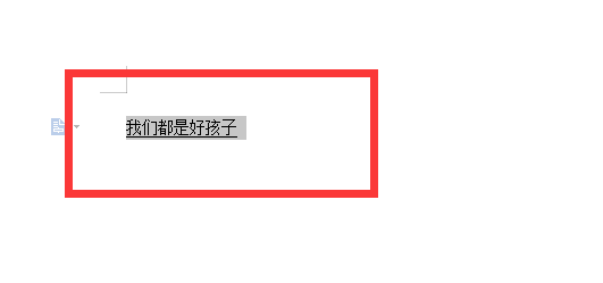
看了上面的关于word文档加下划线的教程,小伙伴们你们学会了吗?当我们需要在word文档中标注重要语句、词语时是不是方便了很多?
硬件型号:联想小新Air15
系统版本:win10
软件版本:word 2019
PS如何加粗字体?
我们在使用PS制作海报时,都会添加一些文字,这些文字为了更加醒目往往会使字体加粗显示,那么PS加粗字体怎么操作呢?接下来我们就分享一下PS如何加粗字体的方法。
首先新建个文件,然后输入字体。
方法一:
在字体的设置里,可以选择浑厚和平滑,这里都可以加粗文字,但效果不太明显。
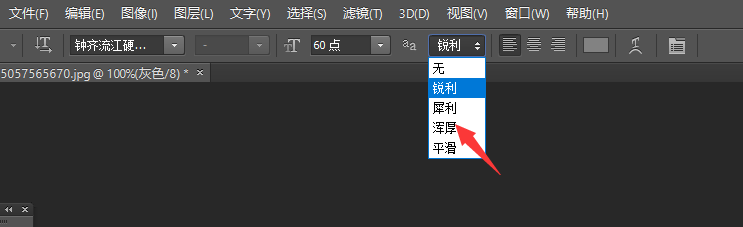
方法二:
仿粗体,点击“切换字符和段落面板”,然后点击第一个T,就是仿粗体,字体就加粗了。
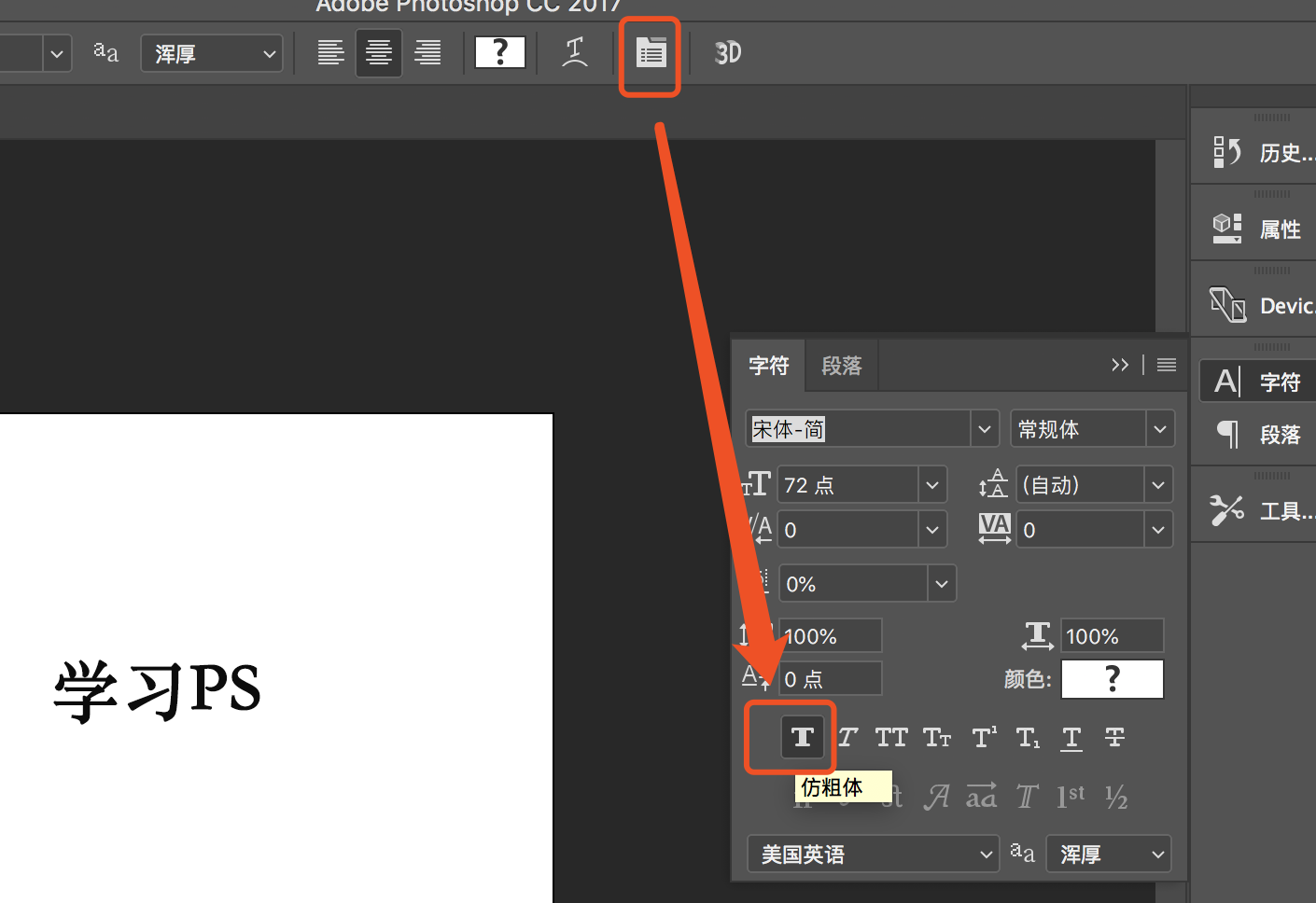
方法三:
复制图层的方法。就是复制文字图层,每复制一次,字体就会加粗一些,但是一定程度后就没效果了。这个方法的原理是这样的:每个字体的边缘都会有一些不清晰的像素。通过多图层的叠加。这些不清晰的像素的不透明度会越来越高,也就会越来越明显。但是这是有上限的,当所有不明显像素的不透明度都满了以后,再叠加也就没有用了。
方法四:
使用【图层样式】-【描边】来完成效果。双击文字图层,点击描边。大小自定义,可以加粗很多。内部外部也都可以,不过外部比内部粗一倍,可以根据效果来调整。
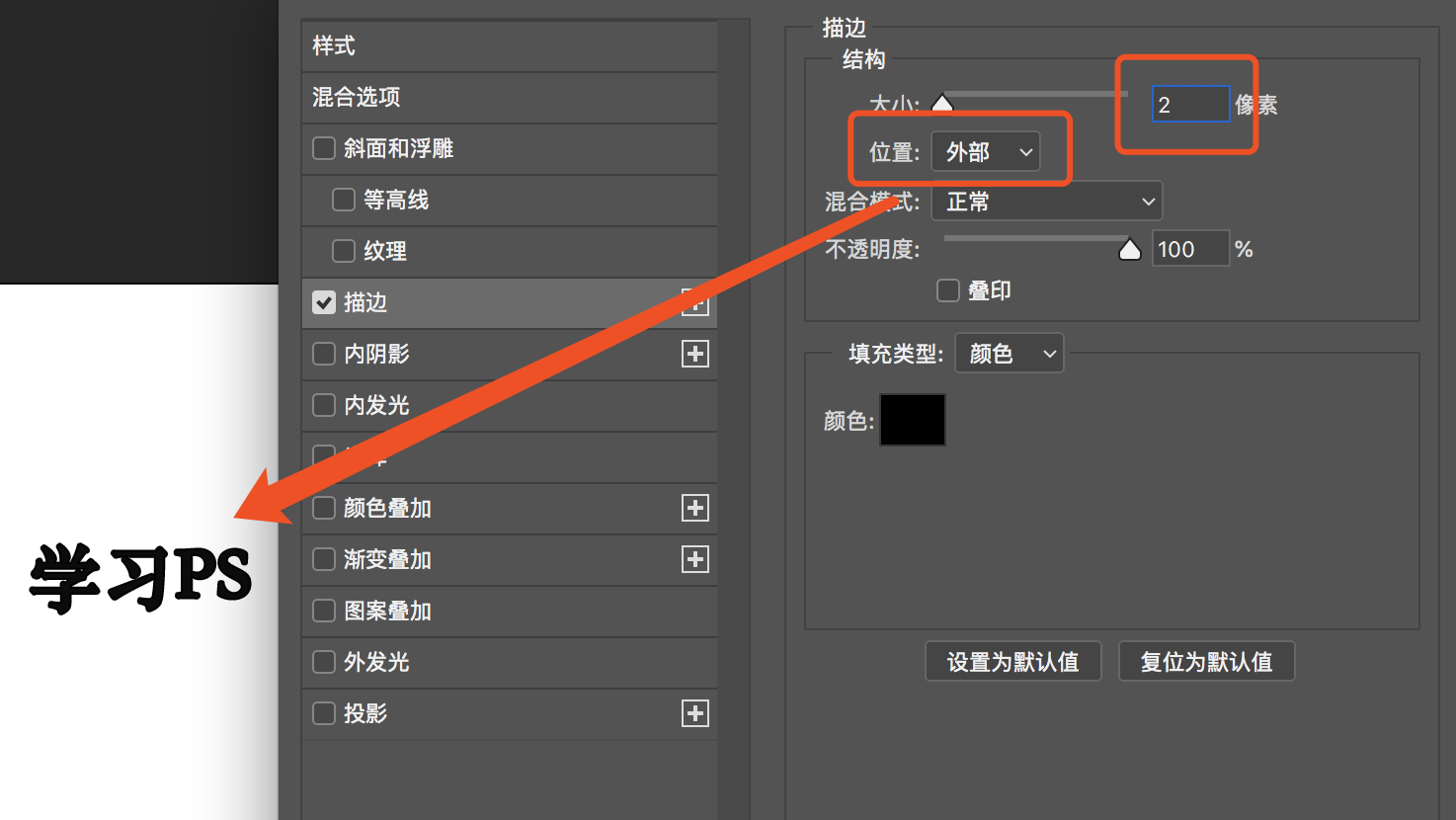
方法五:
使用滤镜来调整。这个方法首先要将文字图层栅格化,然后点击滤镜-其他-最小值。半径参数根据想要的文字粗细自定义,如图
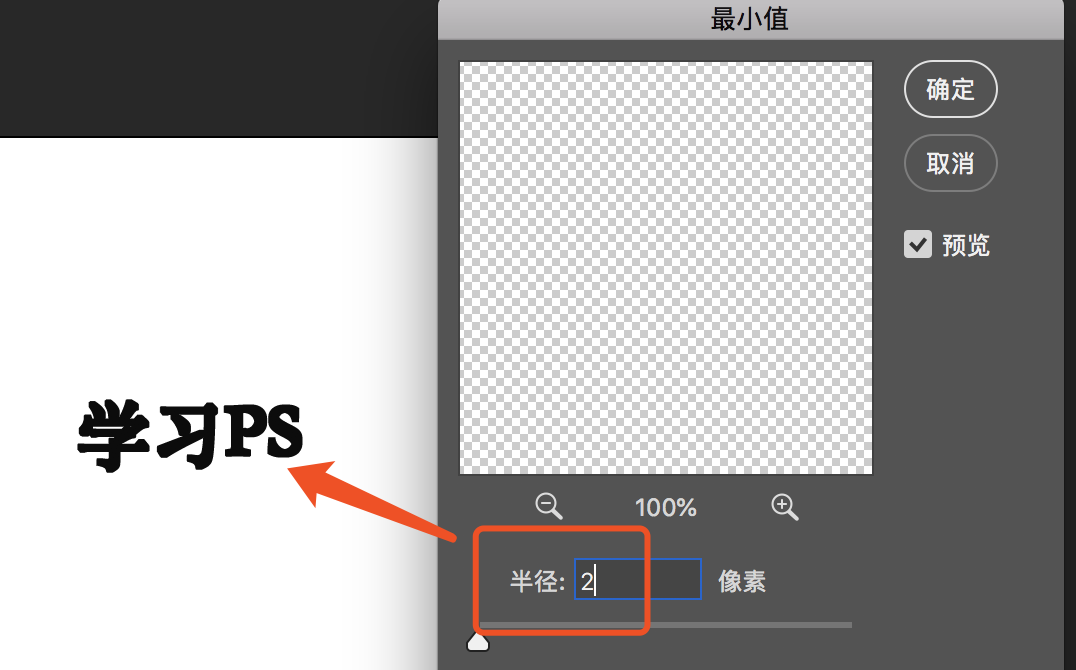
方法六:
使用编辑描边的方法调整。同样将文字图层栅格化,然后执行编辑-描边,参数自定义,效果如图
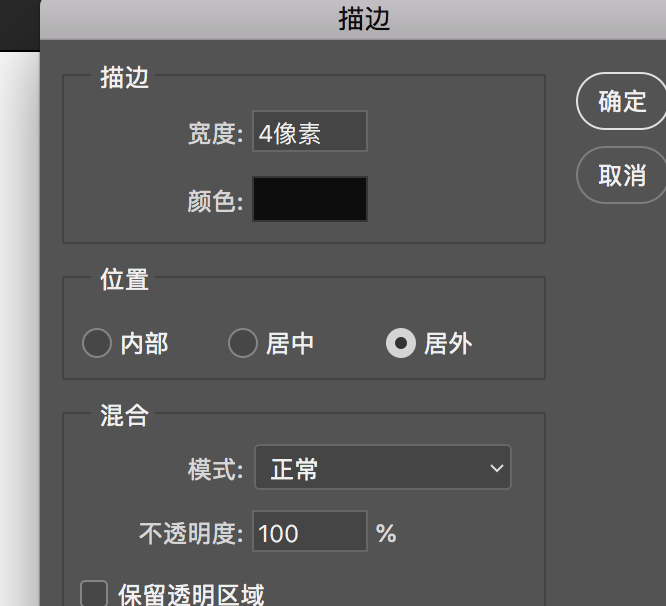

以上就是我今天给大家分享的几种PS加粗字体的方法,希望对你有所帮助。
品牌型号:macbook pro 13
系统版本:macOS Catalina
软件版本:PS CC 2017
PS字体怎么加粗?
随着生活水平的提高,人们对修图的要求也在不断提高。其实修图就是将图片进行一定的处理、修调,从而达到我们想要的完美效果。常用的修复工具photoshop,被我们简称为PS。
现如今无论是从事营销策划的企业部门还是摄影工作室等,都会有专业的人员对图片进行ps修图,虽然对于精通PS的人来说ps修图并不难,但对于刚接触PS或是初步学习的小白来说,里面可有着很多需要探索的大学问。接下来,我们就一起聊一聊PS字体怎么加粗的问题吧!想要学习的小伙伴不要错过哦!
1,打开PS,文件-新建-空白文档。点击文字工具,设置文字字体,颜色,输入文字。文字太小的话,选中然后调整字体。

2,然后再次选中,改变字体为浑厚,更换更为粗的字体。
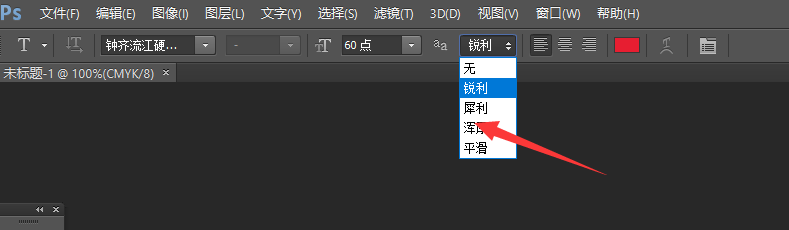
3,点击文字图层,右键,混合选项,选择描边也可以给文字加粗。
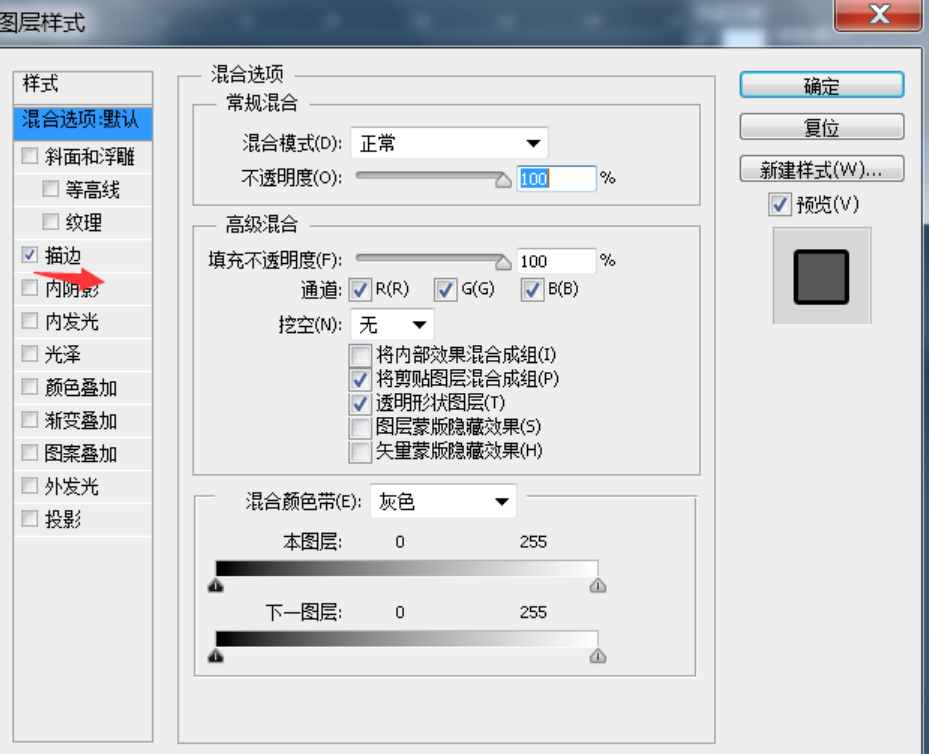
那么以上就是PS字体怎么加粗的方法了,其实关于PS字体怎么加粗这个问题有好几种方法,但是由于需要照顾初学者,其他的方法我们会陆续进行讲解的。
可能刚刚接触PS的小伙伴遇到此类情况的时候,会有些不知所措,不过没有关系,下一次再遇到这样的情况只要想到小编今天所说的内容就可以了,这个功能会为我们的使用提供很多便利。只要根据小编所介绍的步骤进行操作就可以了,当然,还要记得多加练习哦!

